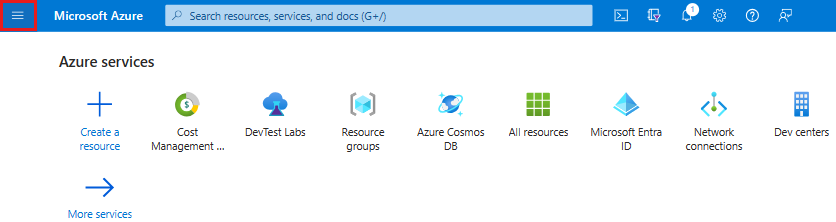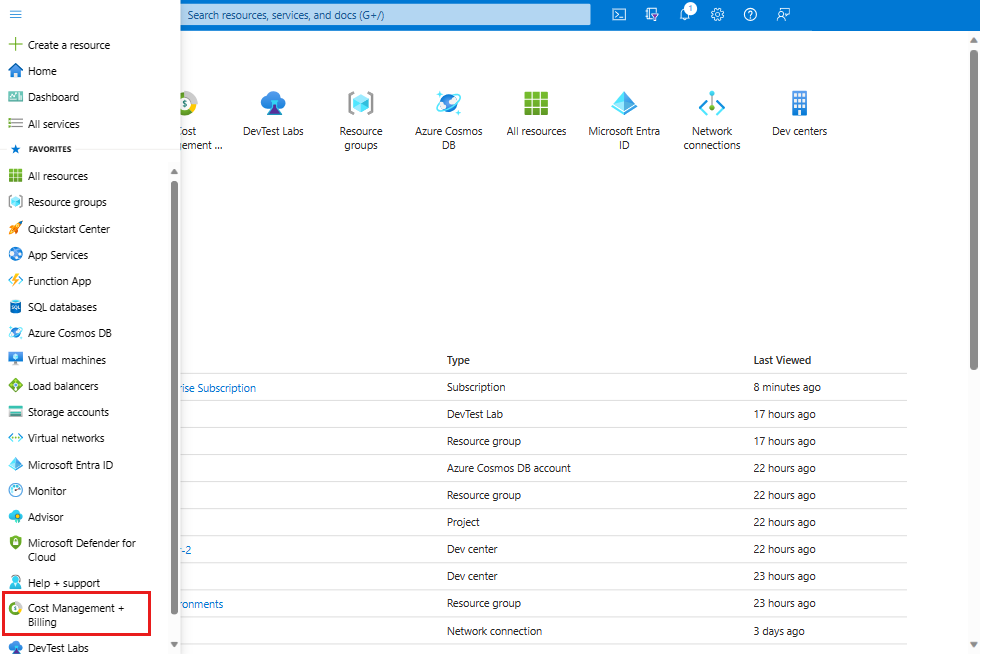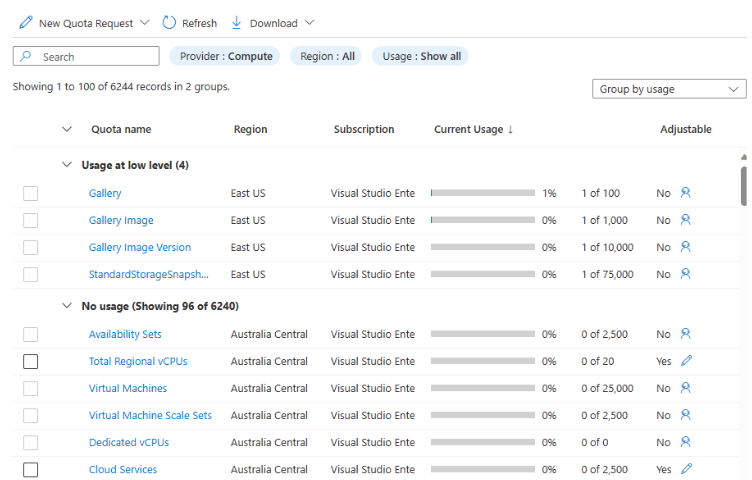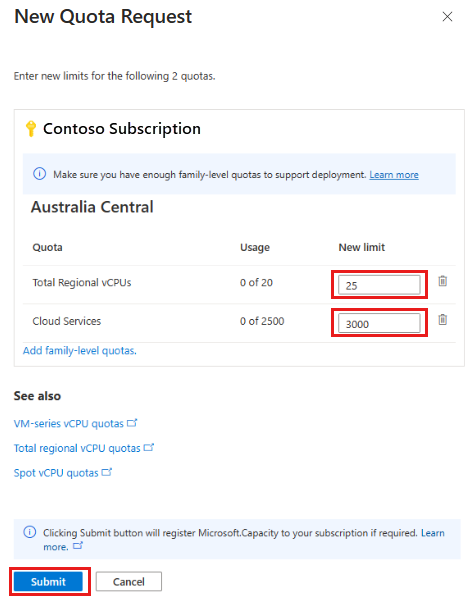Dimensionar cotas e limites no DevTest Labs
Ao trabalhar no DevTest Labs, você pode notar que há certos limites padrão para alguns recursos do Azure, o que pode afetar o serviço DevTest Labs. Estes limites são designados por quotas.
Nota
O serviço DevTest Labs não impõe cotas. Quaisquer cotas que você possa encontrar são restrições padrão da assinatura geral do Azure.
Você pode usar cada recurso do Azure até atingir sua cota. Cada subscrição tem quotas separadas e a utilização é controlada por subscrição.
Por exemplo, cada assinatura tem uma cota padrão de 20 núcleos. Portanto, se você estiver criando VMs em seu laboratório com quatro núcleos cada, só poderá criar cinco VMs.
A Subscrição do Azure e os Limites de Serviço listam algumas das quotas mais comuns para recursos do Azure. Os recursos mais comumente usados em um laboratório, e para os quais você pode encontrar cotas, incluem núcleos de VM, endereços IP públicos, interface de rede, discos gerenciados, atribuição de função do Azure e circuitos de Rota Expressa.
Ver a sua utilização e quotas
Estas etapas mostram como exibir as cotas atuais em sua assinatura para recursos específicos do Azure e para ver qual porcentagem de cada cota usada.
Inicie sessão no portal do Azure.
Abra o menu do portal do Azure.
Selecione Gerenciamento de custos + Faturamento na lista.
Em Gestão de Custos + Faturação, selecione uma subscrição.
Selecione Uso + cotas.
Uso + cotas é exibido, listando diferentes recursos disponíveis nessa assinatura e a porcentagem da cota que está sendo usada por recurso.
Solicitar mais recursos na sua subscrição
Se você atingir um limite de cota, o limite padrão de um recurso em uma assinatura poderá ser aumentado até um limite máximo, conforme descrito em Limites de Assinatura e Serviço do Azure.
Estas etapas mostram como solicitar um aumento de cota por meio do portal do Azure.
Inicie sessão no portal do Azure.
Selecione Mostrar menu do portal e, em seguida, selecione Gestão de Custos + Faturação na lista.
Em Gestão de Custos + Faturação, selecione uma subscrição.
Selecione Uso + cotas.
Em Utilização + quotas, selecione as quotas que pretende aumentar.
Selecione Nova Solicitação de Cota Insira>um novo limite.
Para concluir e enviar a solicitação, preencha as informações necessárias em Nova solicitação de cota e selecione Enviar.
Noções básicas sobre limites e aumentos do Azure fornece mais informações sobre como entrar em contato com o suporte do Azure para solicitar um aumento de cota.
Introdução ao Azure DevTest Labs
Ainda não conhece o Azure? Crie uma conta gratuita.
Já utiliza o Azure? Crie seu primeiro laboratório e comece a usar o Azure DevTest Labs em minutos.
Próximos passos
- Explore a galeria de modelos DevTest Labs Azure Resource Manager QuickStart.